ブラウザリフレッシュを使用して、複数のブラウザのキャッシュをリフレッシュする
 ウェブサイトを訪れると、そのウェブページを読み込むために必要な関連データがダウンロードされ、PCに保存されます。これはインターネットキャッシュと呼ばれます。ダウンロードされた情報やファイルにより、次回訪問時にすべてを再度ダウンロードすることなく、ウェブページがより速く読み込まれます。
ウェブサイトを訪れると、そのウェブページを読み込むために必要な関連データがダウンロードされ、PCに保存されます。これはインターネットキャッシュと呼ばれます。ダウンロードされた情報やファイルにより、次回訪問時にすべてを再度ダウンロードすることなく、ウェブページがより速く読み込まれます。
なぜ掃除するのか?
ブラウザをリフレッシュすると、意図的にデータを掃除していることになります。これは定期的に行うべきです。訪問時に再度必要になるダウンロードしたファイルをなぜ削除する必要があるのでしょうか?
実際、開発者は頻繁にウェブサイトを更新し、ユーザーのコンピュータに送信されるファイルを含む変更を行います。これにより、以前のデータをフラッシュして更新されたデータを読み込むためにリフレッシュが必要です。リフレッシュボタンを押すことで、基本的にウェブサイトに新鮮でクリーンなデータのバージョンを送信させることになります。
ここでブラウザリフレッシュが登場します。これは、ウェブ開発者やデザイナーがブラウザを迅速にリフレッシュできる便利なWindowsアプリケーションです。
Windows用ブラウザリフレッシュ
このアプリケーションはサービスとして実行されます。ユーザーはzipファイルをダウンロードし、中身を抽出して実行します。SmartScreenの警告が表示された場合は、「詳細情報」をクリックし、「実行」ボタンを押してください。
アプリケーションが起動すると、Windows 10のアクションセンターを通じてシンプルな通知が表示され、バックグラウンドで安定して動作します。この通知は、アクティブに実行中のアプリケーションについてユーザーに通知するものです。
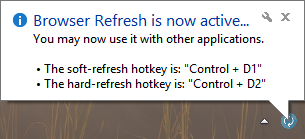
アプリ内の提供されるすべてのオプションを探るには、システムトレイからアプリのアイコンをクリックすると、設定を各自の好みに変更するために使用できるすべてのオプションがリスト表示されます。
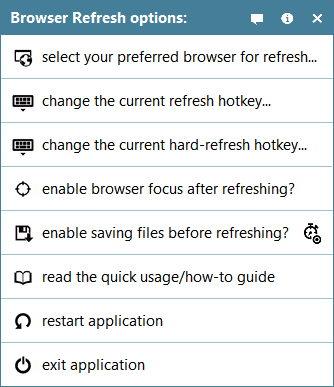
ブラウザリフレッシュのショートカットはControl+Dのホットキーで、ハードリフレッシュはAlt+Dです。これらのキーはオプションメニューから設定可能です。ホットキーを調整するには、設定ダイアログを開き、希望するホットキーのためにキーの組み合わせを押し、変更をアプリに保存するために保存をクリックします。
ユーザーがすべてのブラウザをリフレッシュすることを選択した場合は、それらを閉じ、ブラウザリフレッシュがアクティブで動作しているものに自動リフレッシュを生成します。ブラウザリフレッシュはGoogle Chrome、Google Chrome Canary、Yandex Browser、Firefox Developer Edition、Opera Browser、Internet Explorer、およびMozilla Firefox Browserをサポートしており、Windows 10でも互換性があります。
ユーザーはブラウザリフレッシュをダウンロードできますが、アプリケーションをシステムで実行するには.NET Framework 3.5がPCにインストールされている必要があります。
関連ストーリーをチェックしてください:
- 修正: Windows 10 アニバーサリーアップデートでウェブブラウザが機能しない
- 修正: Windows 10でのブラウジング中に接続がタイムアウトする
- 修正: Windows 10のYouTubeでのエッジブラウザの音声問題













